win10如何取消開機登入密碼
- 王林原創
- 2021-03-12 16:29:3721628瀏覽
win10取消開機登入密碼的方法:1、右鍵點擊開始選單,開啟運作;2、輸入netplwiz,點選確定,開啟使用者帳號對話方塊;3、取消勾選【要使用本計算機,用戶必須輸入使用者名稱和密碼】選項即可。

本文操作環境:windows10系統、thinkpad t480電腦。
具體方法如下:
右鍵Win10系統的開始選單,選擇彈出式選單裡的運行,如下圖所示。
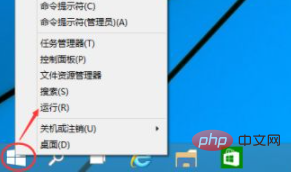
在執行對話方塊裡輸入:netplwiz,然後點選確定,如下圖所示。
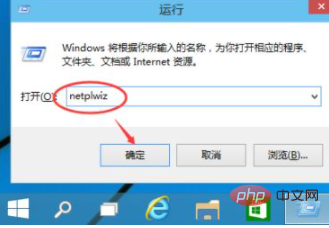
點擊後,在使用者帳戶對話方塊中可以看到「要使用本計算機,使用者必須輸入使用者名稱和密碼」被勾選了,如下圖所示。
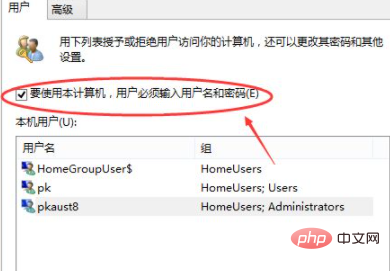
將使用者帳戶對話框裡的「要使用本計算機,使用者必須輸入使用者名稱和密碼」前面的勾勾去掉,然後點擊應用,如下圖所示。
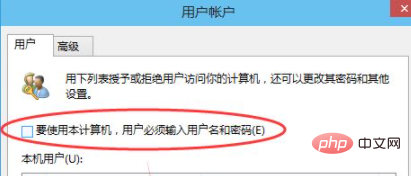
點擊應用程式後,彈出自動登入對話方塊驗證權限,輸入使用者名稱和密碼點擊確定,下次開機登入時就不需要密碼了。如下圖所示。
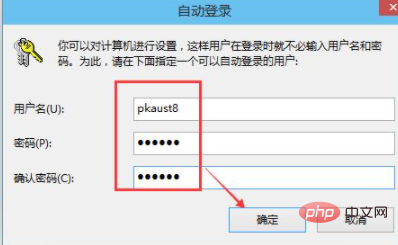
免費影片教學:php影片教學
#以上是win10如何取消開機登入密碼的詳細內容。更多資訊請關注PHP中文網其他相關文章!
陳述:
本文內容由網友自願投稿,版權歸原作者所有。本站不承擔相應的法律責任。如發現涉嫌抄襲或侵權的內容,請聯絡admin@php.cn
上一篇:flash廣告彈窗怎麼刪除下一篇:flash廣告彈窗怎麼刪除

